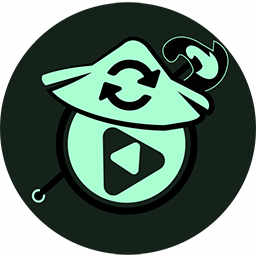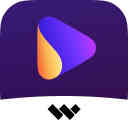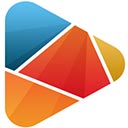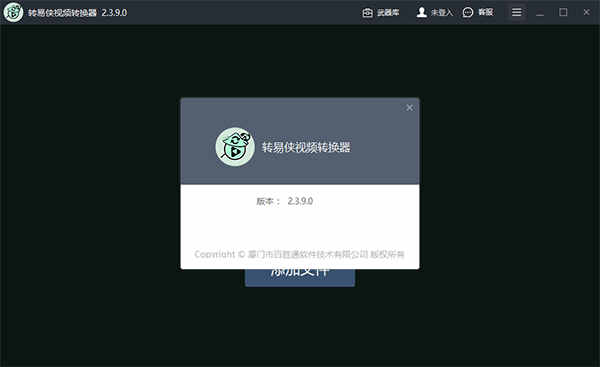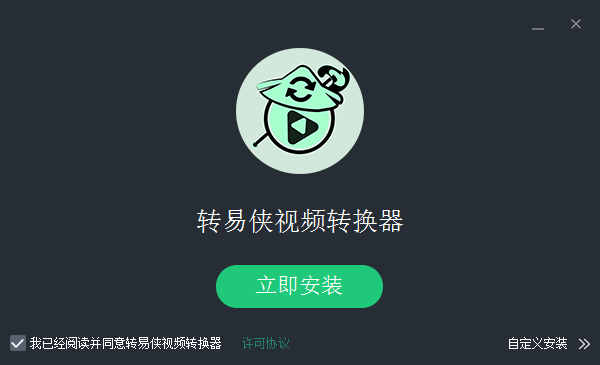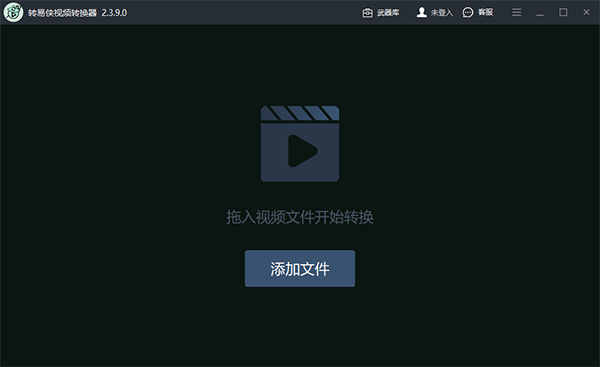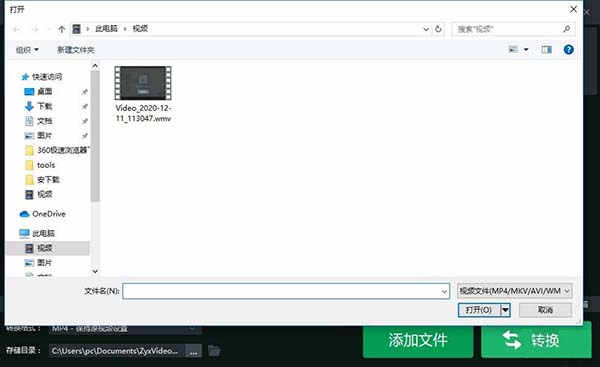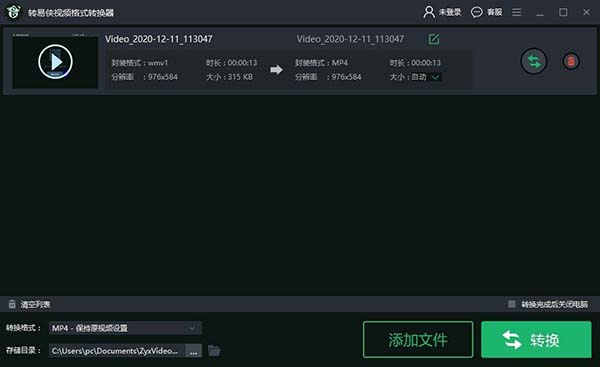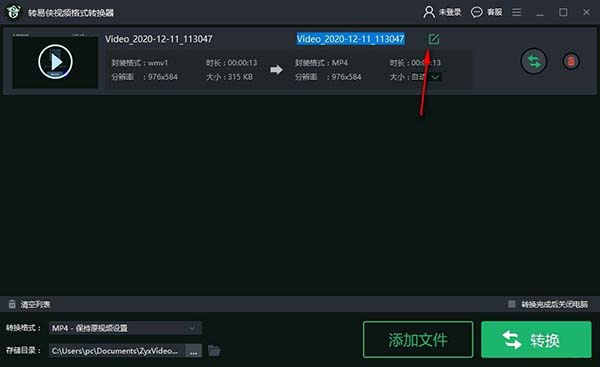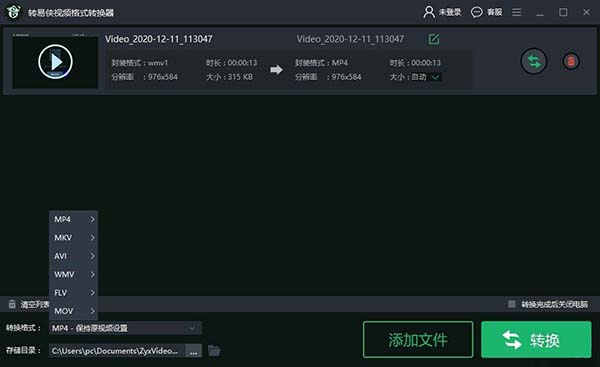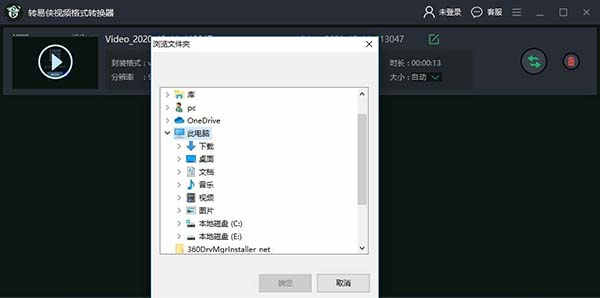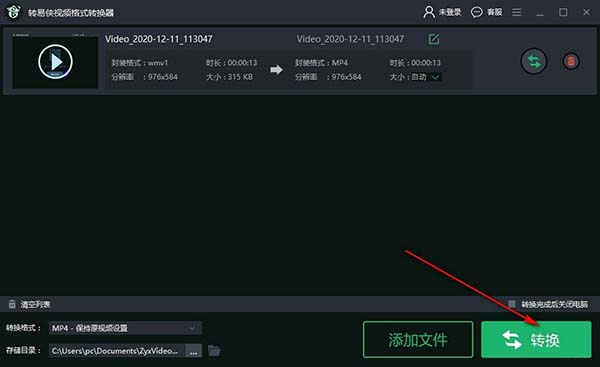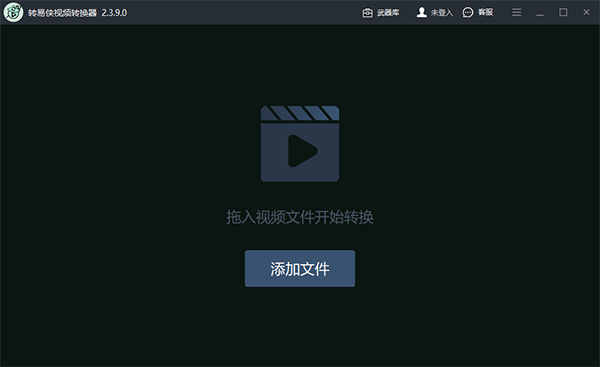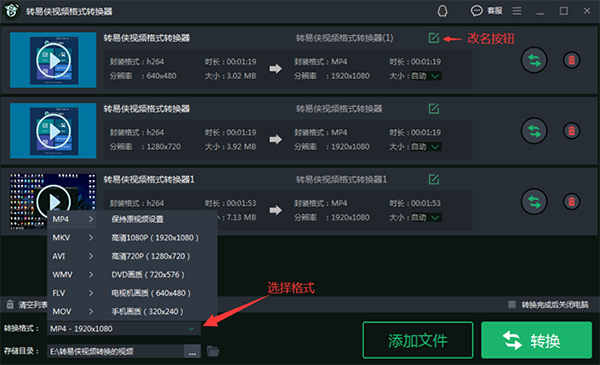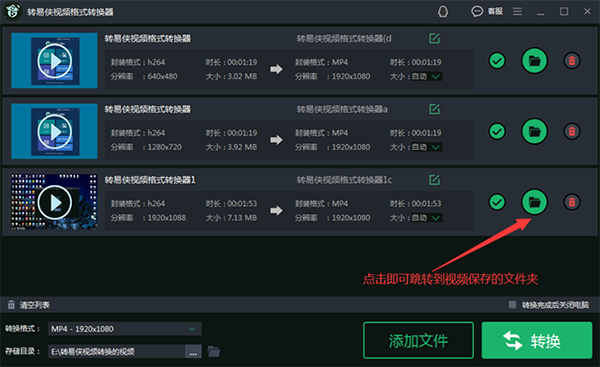详细介绍
转易侠视频格式转换器官方免费版是一款免费的多功能视频格式转换器,软件支持主流视频格式相互转换,支持爱奇艺QSV、 腾讯视频QLV、优酷KUX和MOV格式,支持改变视频清晰度、 分辨率、码率,和视频压缩功能。软件可以帮助用户快速方便的将一些视频文件转换成自己想要的格式,这样用户在播放视频的时候就不会因为格式不符的情况而无法播放视频了,只要转换相应的视频格式进行播放即可。同时用户在工具的内部直接搜索电脑本地的文件夹然后确定需要格式转换的文件导入,覆盖到MP4、FLV、AVI等大部分视频格式的互相转换,并且随时可设置这类视频文件的对象转换的参数。除此之外软件支持几乎所有的音视频格式转换,支持rm、rmvb、mpeg、avi、mp4、等视频转换为3GPP格式、3GPP2格式、mp4格式、avi格式、flv格式。
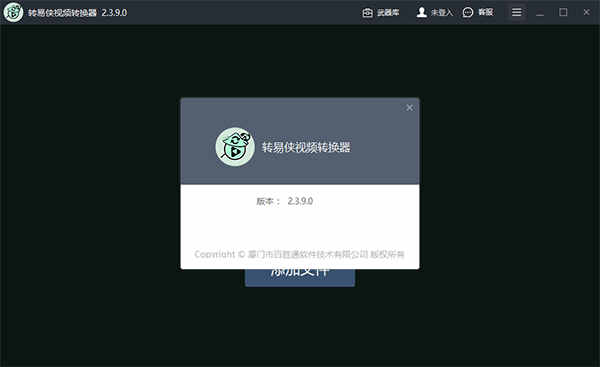
转易侠视频格式转换器官方免费版功能介绍
支持将mp4、mkv、avi、wmv、flv、mov、qsv视频转换与输出为mp4、mkv、avi、wmv、flv、mov格式。
每种格式提供了多种质量预设与视频分辨率预设,可以根据输出需要进行选择。
可以查看源视频以及输出视频的封装格式、时长、分辨率、大小等信息。
支持转换完成后自动关闭计算机。
支持批量转换,可以一次导入多个视频文件到列表。
转易侠视频格式转换器官方免费版安装使用教程
1、在本站下载转易侠视频格式转换器软件压缩包后,解压打开安装程序
2、打开安装程序后,点击立即安即可
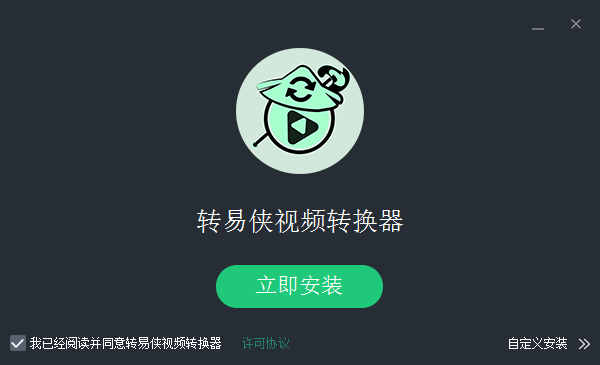
3、等待片刻后即可安装成功了,我们打开软件,该界面可以添加视频文件到软件上进行格式转换
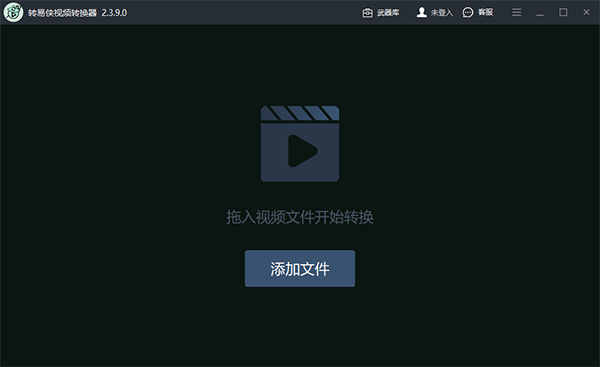
4、点击添加文件按钮弹出视频文件管理弹框,点击选择视频文件即可将视频添加到软件上
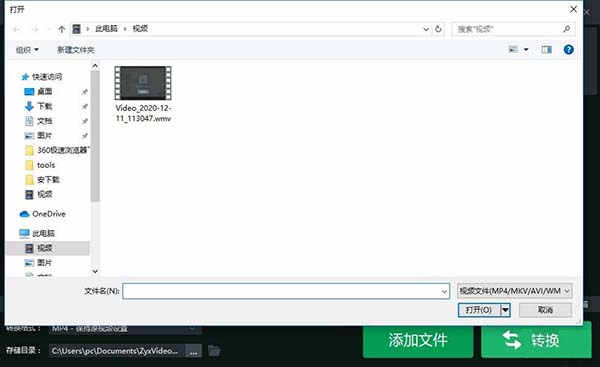
5、将视频添加到软件后可以对视频进行播放预览
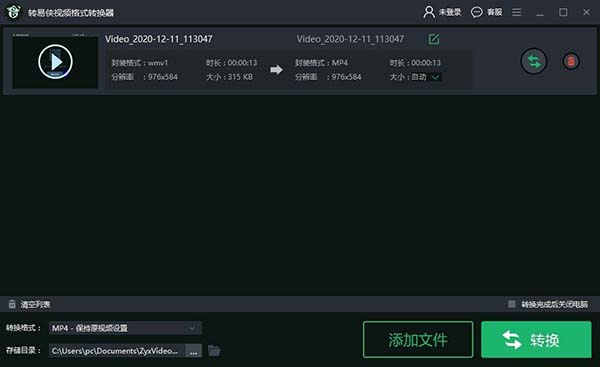
6、点击视频编辑按钮可以对视频名称进行编辑修改
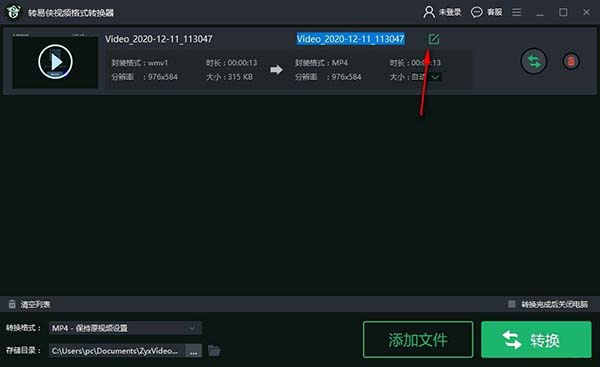
7、点击软件左下角的转换格式按钮可以对视频转换格式进行设置
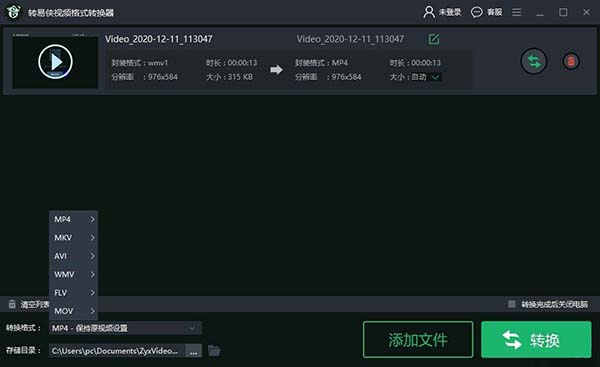
8、点击存储目录按钮可以视频文件存储路径进行设置
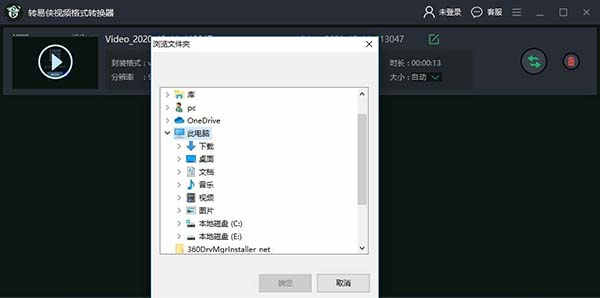
9、完成以上操作后可以点击转换按钮进行视频格式转换
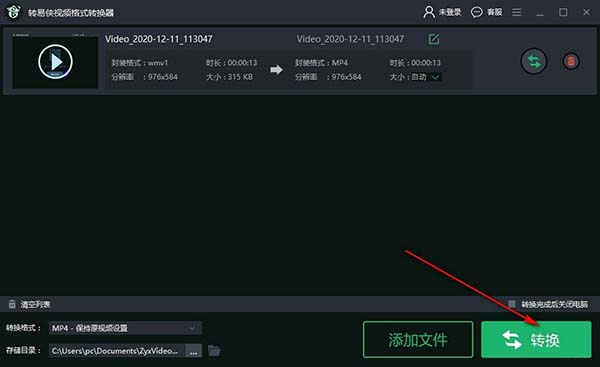
软件特色
具备了简单直观的操作界面,简单几步即可完成转换任务。
检查更新,可以快速将程序更新到最新版本。
可以借助内置的播放器来预览视频。
用户可以自定义设置输出目录。
用户可以直接管理转换任务。
怎么批量转换视频格式
第一步:下载安装转易侠视频格式转换器,安装完后打开。
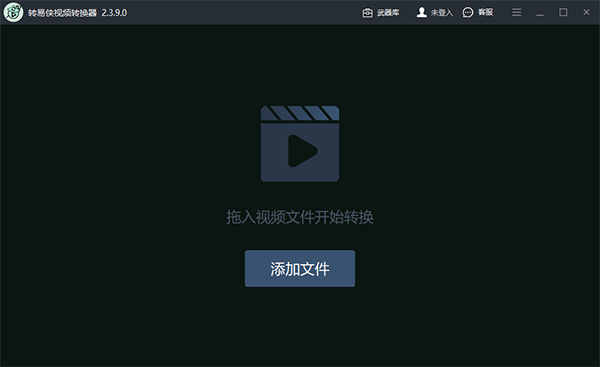
第二步:把我们要批量转换的视频,用Ctrl+鼠标左键批量选择,选择完一起拖进软件里面。
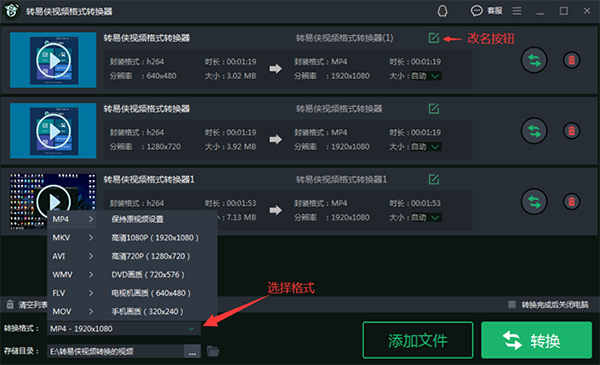
第三步:选择我们转换的格式,选择完点击“转换”按钮,等待转换成功即可。
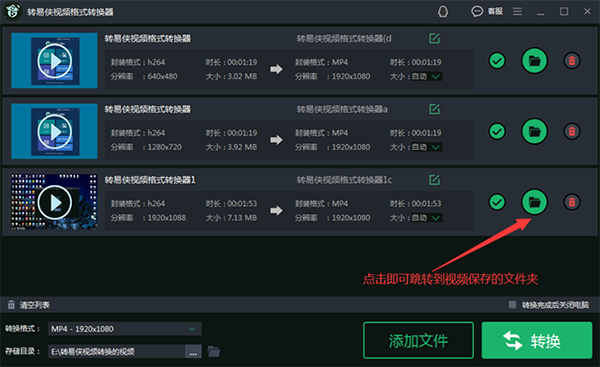
转易侠视频格式转换器官方免费版软件亮点
操作简单:一键式拖拽上传视频,一键式操作转换视频,两步完成视频转换
功能丰富:支持市面常见视频格式互相转换。
清晰流畅:高精度转换引擎令视频清晰无模糊、无锯齿,流畅无卡顿、不丢帧
急速转换:强悍性能令视频转换速度倍增,分分钟搞定长视频,拒绝长时间等候
批量操作:一键拖拽多个视频,或上传文件夹即可完成整套视频转换